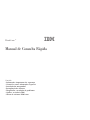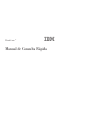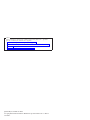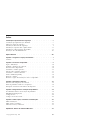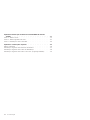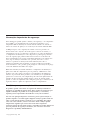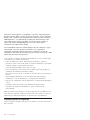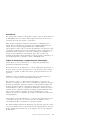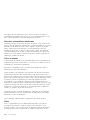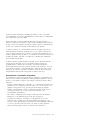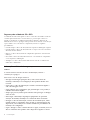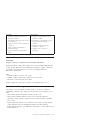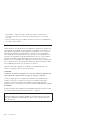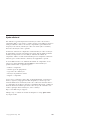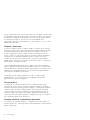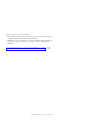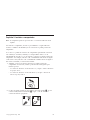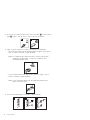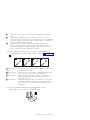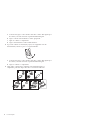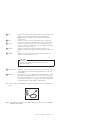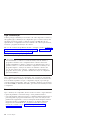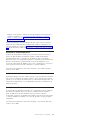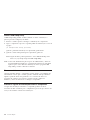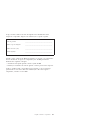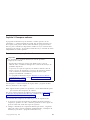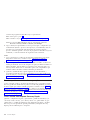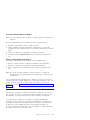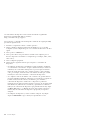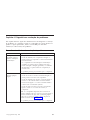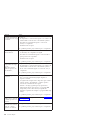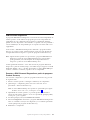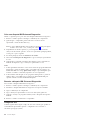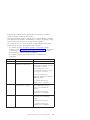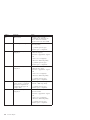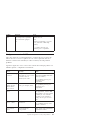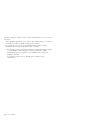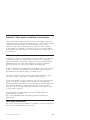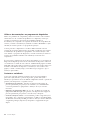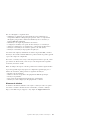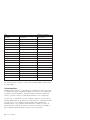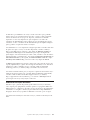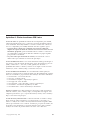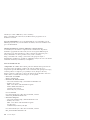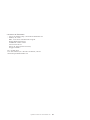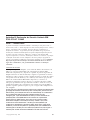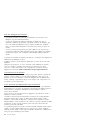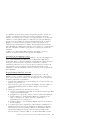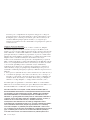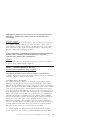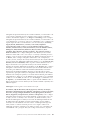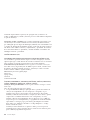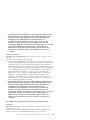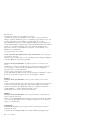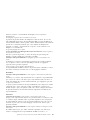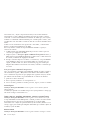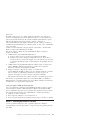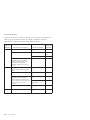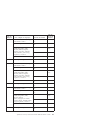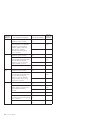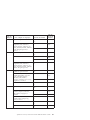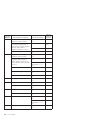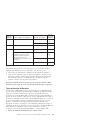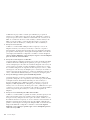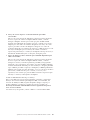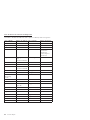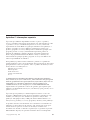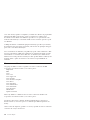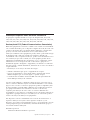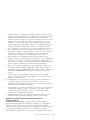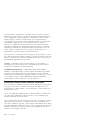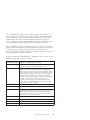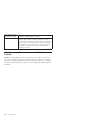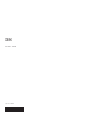Lenovo ThinkCentre M50 Manual De Consulta Rápida
- Tipo
- Manual De Consulta Rápida

ThinkCentre
™
Manual
de
C onsulta
Rápida
Conteúdo
-
Informações
importantes
de
segurança
-
Garantia
e
outras
informações
especiais
-
Instalação
do
computador
-
Recuperação
de
software
-
Diagnóstico
e
resolução
de
problemas
-
Ajuda
e
assistência
IBM
-
Oferta
de
software
IBM
Lotus


ThinkCentre
™
Manual
de
C onsulta
Rápida

Nota
Antes
de
utilizar
as
informações
contidas
neste
manual,
bem
como
o
produto
a
que
elas
se
referem,
não
deixe
de
ler
o
seguinte:
v
“Informações
importantes
de
segurança”
na
página
v
v
Apêndice
B,
“Declaração
de
Garantia
Limitada
IBM
Z125-4753-07
11/2002”,
na
página
37
v
Apêndice
C,
“Informações
especiais”,
na
página
59
Quarta
Edição
(Setembro
de
2003)
©
Copyright
International
Business
Machines
Corporation
2003.
Todos
os
direitos
reservados.

Índice
Informações
importantes
de
segurança
.
.
.
.
.
.
.
.
.
.
.
.v
Condições
que
requerem
acção
imediata
.
.
.
.
.
.
.
.
.
.
.
.
.v
Indicações
gerais
de
segurança
.
.
.
.
.
.
.
.
.
.
.
.
.
.
.
.vi
Informações
adicionais
de
segurança
.
.
.
.
.
.
.
.
.
.
.
.
.
.x
Informações
especiais
sobre
a
pilha
de
lítio
.
.
.
.
.
.
.
.
.
.
.
.xi
Informações
sobre
segurança
de
modems
.
.
.
.
.
.
.
.
.
.
.
.xi
Declaração
de
conformidade
laser
.
.
.
.
.
.
.
.
.
.
.
.
.
.
. xii
Ajuda
adicional
.
.
.
.
.
.
.
.
.
.
.
.
.
.
.
.
.
.
.
. xiii
Capítulo
1.
Organizar
o
espaço
de
trabalho
.
.
.
.
.
.
.
.
.
.
.1
Conforto
.
.
.
.
.
.
.
.
.
.
.
.
.
.
.
.
.
.
.
.
.
.
.
.1
Capítulo
2.
Instalar
o
computador
.
.
.
.
.
.
.
.
.
.
.
.
.
.5
Ligar
a
alimentação
.
.
.
.
.
.
.
.
.
.
.
.
.
.
.
.
.
.
.
.10
Terminar
a
instalação
do
software
.
.
.
.
.
.
.
.
.
.
.
.
.
.
.10
Executar
tarefas
importantes
.
.
.
.
.
.
.
.
.
.
.
.
.
.
.
.
.10
Actualizar
o
sistema
operativo
.
.
.
.
.
.
.
.
.
.
.
.
.
.
.
.11
Instalar
outros
sistemas
operativos
.
.
.
.
.
.
.
.
.
.
.
.
.
.
.11
Actualizar
o
software
anti-vírus
.
.
.
.
.
.
.
.
.
.
.
.
.
.
.
.11
Iniciar
o
IBM
Setup
Utility
.
.
.
.
.
.
.
.
.
.
.
.
.
.
.
.
.12
Encerrar
o
sistema
.
.
.
.
.
.
.
.
.
.
.
.
.
.
.
.
.
.
.
.12
Efectuar
o
registo
de
informações
sobre
o
computador
.
.
.
.
.
.
.
.12
Capítulo
3.
Recuperar
software
.
.
.
.
.
.
.
.
.
.
.
.
.
.
.15
Executar
uma
recuperação
de
software
.
.
.
.
.
.
.
.
.
.
.
.
.15
Resolver
problemas
relativos
à
recuperação
.
.
.
.
.
.
.
.
.
.
.
.16
Recuperar
ou
instalar
controladores
de
dispositivo
.
.
.
.
.
.
.
.
.17
Capítulo
4.
Diagnóstico
e
resolução
de
problemas
.
.
.
.
.
.
.
.19
Procedimentos
básicos
de
resolução
de
problemas
.
.
.
.
.
.
.
.
.19
IBM
Enhanced
Diagnostics
.
.
.
.
.
.
.
.
.
.
.
.
.
.
.
.
.21
Códigos
de
erro
.
.
.
.
.
.
.
.
.
.
.
.
.
.
.
.
.
.
.
.
.22
Códigos
sonoros
dos
POST
.
.
.
.
.
.
.
.
.
.
.
.
.
.
.
.
.25
Capítulo
5.
Obter
ajuda,
assistência
e
informações
.
.
.
.
.
.
.
.27
Obter
informações
.
.
.
.
.
.
.
.
.
.
.
.
.
.
.
.
.
.
.
.27
Obter
ajuda
e
assistência
.
.
.
.
.
.
.
.
.
.
.
.
.
.
.
.
.
.27
Subscrever
serviços
adicionais
.
.
.
.
.
.
.
.
.
.
.
.
.
.
.
.31
Apêndice
A.
Oferta
de
software
IBM
Lotus
.
.
.
.
.
.
.
.
.
.
.33
©
Copyright
IBM
Corp.
2003
iii

Apêndice
B.
Declaração
de
Garantia
Limitada
IBM
Z125-4753-07
11/2002
.
.
.
.
.
.
.
.
.
.
.
.
.
.
.
.
.
.
.
.
.
.
.37
Parte
1
-
Termos
Gerais
.
.
.
.
.
.
.
.
.
.
.
.
.
.
.
.
.
.37
Parte
2
-
Termos
Específicos
do
País
.
.
.
.
.
.
.
.
.
.
.
.
.
.41
Parte
3
-
Informações
sobre
a
Garantia
.
.
.
.
.
.
.
.
.
.
.
.
.49
Apêndice
C.
Informações
especiais
.
.
.
.
.
.
.
.
.
.
.
.
.59
Marcas
comerciais
.
.
.
.
.
.
.
.
.
.
.
.
.
.
.
.
.
.
.
.60
Informações
especiais
sobre
emissões
electrónicas
.
.
.
.
.
.
.
.
.61
Informações
especiais
sobre
cabos
de
alimentação
.
.
.
.
.
.
.
.
.64
Informações
especiais
sobre
Cabos
e
fios
PVC
(Polyvinyl
Chloride)
.
.
.
.66
iv
Consulta
Rápida

Informações
importantes
de
segurança
Estas
informações
podem
ajudá-lo
a
utilizar,
com
segurança,
o
seu
computador
pessoal
IBM
®
.
Leia
atentamente
todas
as
informações
referentes
ao
seu
computador
IBM.
As
informações
contidas
neste
documento
não
alteram
os
termos
do
contrato
de
aquisição
ou
a
Declaração
de
Garantia
Limitada
IBM.
A
IBM
preocupa-se
com
a
segurança
do
Cliente.
Os
nossos
produtos
são
desenvolvidos
com
o
objectivo
de
serem
seguros
e
eficazes.
No
entanto,
os
computadores
pessoais
são
dispositivos
electrónicos.
Os
cabos
de
alimentação,
os
adaptadores
de
alimentação
e
outros
dispositivos
podem
gerar
potenciais
riscos
de
segurança
que
podem
resultar
em
lesões
físicas
ou
em
danos
em
bens,
especialmente
se
não
forem
correctamente
utilizados.
Para
reduzir
estes
riscos,
siga
as
instruções
fornecidas
com
o
produto,
leia
todos
os
avisos
relativos
ao
produto
nas
instruções
de
funcionamento,
bem
como
as
informações
incluídas
neste
documento.
Se
seguir
as
indicações
fornecidas
neste
documento
e
com
o
produto,
pode
proteger-se
contra
situações
de
perigo
e
criar
um
ambiente
de
trabalho
mais
seguro.
Nota:
Estas
informações
incluem
referências
a
adaptadores
de
alimentação
e
pilhas.
Para
além
de
computadores
pessoais
portáteis,
a
IBM
fornece
outros
produtos
(tais
como
colunas
e
monitores)
com
adaptadores
de
alimentação
externos.
Se
possuir
um
destes
produtos,
estas
informações
são
igualmente
aplicáveis.
Por
outro
lado,
este
computador
pode
conter
uma
pilha
interna
do
tamanho
de
uma
moeda
que
permite
manter
o
relógio
do
sistema
mesmo
quando
os
cabos
do
computador
estão
desligados,
pelo
que,
as
informações
de
segurança
relativas
a
pilhas
são
aplicáveis
a
todos
os
computadores.
Condições
que
requerem
acção
imediata
Os
produtos
podem
sofrer
danos
na
sequência
de
utilização
indevida
ou
negligente.
A
gravidade
de
alguns
destes
danos
assume
tais
proporções
que
impede
a
utilização
do
produto
até
ser
inspeccionado
e,
se
necessário,
reparado
por
um
representante
autorizado
dos
serviços
de
assistência.
Tal
como
com
qualquer
dispositivo
electrónico,
preste
especial
atenção
ao
produto
enquanto
se
encontar
ligado.
Nalgumas
situações,
poderá
sentir
um
odor,
ver
uma
nuvem
de
fumo
ou
faíscas
no
seu
computador.
Ou
poderá
ouvir
sons
como
estalidos,
estouros
ou
assobios.
Estas
condições
podem
simplesmente
significar
que
ocorreu
uma
avaria
num
componente
electrónico
interno
de
uma
forma
segura
e
controlada.
Ou,
podem
indicar
um
possível
problema
de
segurança.
No
entanto,
não
corra
riscos
nem
tente
diagnosticar
o
problema,
individualmente.
©
Copyright
IBM
Corp.
2003
v

Inspeccione
com
frequência
o
computador
e
respectivos
componentes
para
detectar
eventuais
danos
ou
sinais
de
desgaste
ou
perigo.
Se
tiver
qualquer
dúvida
sobre
o
estado
de
um
componente,
não
utilize
o
produto.
Contacte
o
IBM
HelpCenter
®
ou
o
fabricante
do
produto
para
obter
instruções
sobre
como
inspeccionar
e
reparar
o
produto,
se
necessário.
Pode
consultar
os
números
de
telefone
do
IBM
HelpCenter
na
secção
“Obter
ajuda
e
assistência”
mais
adiante
neste
manual.
Na
eventualidade
remota
de
verificar
qualquer
uma
das
condições
a
seguir
apresentadas,
ou
se
tiver
dúvidas
relacionadas
com
a
segurança
do
computador,
suspenda
a
utilização
do
mesmo
e
desligue-o
da
fonte
de
alimentação
e
das
linhas
de
telecomunicação
até
ser
possível
contactar
o
IBM
HelpCenter
para
obter
mais
instruções.
Pode
consultar
os
números
de
telefone
do
HelpCenter
na
secção
“Obter
ajuda
e
assistência”
mais
adiante
neste
manual.
v
Cabos
de
alimentação,
fichas,
adaptadores
de
alimentação,
extensões,
protectores
contra
oscilações
de
tensão
ou
fontes
de
alimentação
que
estejam
rachadas,
partidas
ou
apresentem
outros
danos.
v
Sinais
de
sobreaquecimento,
fumo,
faíscas
ou
fogo.
v
Danos
na
pilha
(tais
como
fissuras,
mossas,
dobras),
descarga
da
pilha
ou
acumulação
de
substâncias
estranhas
na
pilha.
v
Um
som
de
estouro,
assobio
ou
estalido
ou
um
odor
intenso
proveniente
do
interior.
v
Sinais
de
líquido
derramado
ou
de
um
objecto
que
tenha
atingido
o
computador,
o
cabo
de
alimentação
ou
o
adaptador
de
alimentação.
v
Exposição
do
computador,
cabo
de
alimentação
ou
adaptador
de
alimentação
à
água.
v
O
produto
sofreu
uma
queda
ou
foi
danificado
de
alguma
forma.
v
O
produto
não
funciona
normalmente
ao
seguir
as
instruções
de
funcionamento.
Nota:
Se
verificar
estas
condições
com
um
produto
que
não
seja
IBM
(tal
como
uma
extensão),
suspenda
a
utilização
desse
produto
até
contactar
o
respectivo
fabricante
para
obter
mais
instruções
ou
até
obter
outro
em
substituição.
Indicações
gerais
de
segurança
Observe
sempre
as
seguintes
precauções
para
reduzir
o
risco
de
lesões
físicas
e
danos
em
bens.
vi
Consulta
Rápida

Assistência
Não
tente
prestar
assistência
a
um
produto,
excepto
se
tiver
recebido
instruções
do
IBM
HelpCenter
nesse
sentido.
Utilize
apenas
um
fornecedor
de
serviços
autorizado
aprovado
para
reparar
o
seu
produto.
Nota:
Alguns
componentes
podem
ser
actualizados
ou
substituídos
pelo
Cliente.
Estes
componentes
são
designados
por
Unidades
Substituíveis
pelo
Cliente
ou
CRUs
(Customer
Replaceable
Units).
A
IBM
identifica
expressamente
as
CRUs
como
tal
e
fornece
documentação
com
instruções
sobre
o
momento
apropriado
para
proceder
à
substituição
desses
componentes.
Siga
atentamente
todas
as
instruções
ao
efectuar
as
substituições.
Certifique-se
sempre
de
que
a
alimentação
está
desligada
(Off)
e
que
o
produto
está
desligado
de
qualquer
fonte
de
alimentação
antes
de
efectuar
a
substituição.
Se
tiver
algumas
questões
ou
dúvidas,
contacte
o
IBM
HelpCenter.
Cabos
de
alimentação
e
adaptadores
de
alimentação
Utilize
apenas
os
cabos
de
alimentação
e
os
adaptadores
de
alimentação
fornecidos
pelo
fabricante
do
produto.
Nunca
enrole
um
cabo
de
alimentação
à
volta
do
adaptador
de
alimentação
ou
de
outro
objecto.
Ao
fazê-lo
pode
pressionar
o
cabo
de
forma
a
que
este
fique
descarnado,
se
quebre
ou
dobre.
Esta
situação
pode
representar
um
risco
de
segurança.
Mantenha
os
cabos
de
alimentação
afastados
das
zonas
de
passagem
e
de
outros
locais
onde
possam
ser
acidentalmente
danificados.
Não
exponha
os
cabos
e
os
adaptadores
de
alimentação
ao
contacto
com
líquidos.
Por
exemplo,
não
deixe
o
cabo
ou
adaptador
de
alimentação
próximo
de
lavatórios,
banheiras,
instalações
sanitárias
ou
em
pavimentos
limpos
com
produtos
de
limpeza
líquidos.
Os
líquidos
podem
causar
um
curto-circuito,
nomeadamente
se
o
cabo
ou
o
adaptador
de
alimentação
tiverem
sido
sujeitos
a
pressão
devido
a
utilização
indevida.
Os
líquidos
podem
igualmente
causar
uma
corrosão
gradual
dos
terminais
do
cabo
de
alimentação
e/ou
dos
terminais
do
conector
no
adaptador
que
podem,
eventualmente,
resultar
num
sobreaquecimento.
Ligue
sempre
os
cabos
de
alimentação
e
os
cabos
de
sinal
pela
ordem
correcta
e
certifique-se
de
que
todos
os
conectores
de
cabos
de
alimentação
estão
correctamente
ligados
e
encaixados
nas
respectivas
tomadas.
Não
utilize
nenhum
adaptador
de
alimentação
que
apresente
sinais
de
corrosão
nos
pinos
de
entrada
CA
e/ou
apresente
sinais
de
sobreaquecimento
(tal
como
plástico
deformado)
na
entrada
CA
ou
em
qualquer
outro
local
do
adaptador
de
alimentação.
Informações
importantes
de
segurança
vii

Não
utilize
cabos
de
alimentação
cujos
contactos
eléctricos
em
ambas
as
extremidades
apresentem
sinais
de
corrosão
ou
de
sobreaquecimento
ou
em
que
o
cabo
de
alimentação
apresente
qualquer
tipo
de
danos.
Extensões
e
dispositivos
relacionados
Certifique-se
de
que
a
tensão
das
extensões,
protectores
contra
oscilações
de
tensão,
fontes
de
alimentação
ininterruptas
e
caixas
de
distribuição
de
corrente
utilizados
está
definida
de
acordo
com
os
requisitos
eléctricos
do
produto.
Nunca
sobrecarregue
estes
dispositivos.
Se
forem
utilizadas
caixas
de
distribuição
de
corrente,
a
carga
não
deve
exceder
o
débito
de
entrada
de
caixas
de
distribuição
de
corrente.
Consulte
um
electricista
para
obter
mais
informações
se
tiver
questões
sobre
níveis
de
tensão
eléctrica,
requisitos
de
alimentação
e
débitos
de
entrada.
Fichas
e
tomadas
Se
uma
tomada
de
alimentação
que
pretenda
utilizar
com
o
equipamento
do
computador
apresentar
sinais
de
danos
ou
corrosão,
não
a
utilize
até
esta
ser
substituída
por
um
electricista
qualificado.
Não
dobre
ou
modifique
a
ficha.
Se
a
ficha
estiver
danificada,
contacte
o
fabricante
para
obter
uma
substituição.
Alguns
produtos
estão
equipados
com
uma
ficha
com
três
pinos.
Esta
ficha
apenas
funciona
ligada
a
uma
tomada
eléctrica
com
ligação
à
terra.
Este
é
dispositivo
de
segurança.
Não
contrarie
este
dispositivo
de
segurança
tentando
ligá-lo
a
uma
tomada
sem
ligação
à
terra.
Se
não
conseguir
introduzir
a
ficha
na
tomada,
contacte
um
electricista
para
obter
um
adaptador
de
saída
recomendado
ou
para
substituir
a
tomada
por
uma
compatível
com
este
dispositivo
de
segurança.
Nunca
sobrecarregue
uma
tomada
eléctrica.
A
carga
completa
do
sistema
não
deverá
exceder
80
por
cento
da
potência
do
circuito
de
derivação.
Contacte
um
electricista
se
tiver
dúvidas
sobre
os
débitos
de
entrada
e
as
potências
do
circuito
de
derivação.
Certifique-se
de
que
a
tomada
de
alimentação
utilizada
está
correctamente
ligada,
facilmente
acessível
e
localizada
junto
do
equipamento.
Não
estique
demasiado
os
cabos
de
alimentação.
Ligue
e
desligue
cuidadosamente
o
equipamento
da
tomada
eléctrica.
Pilhas
Todos
os
computadores
pessoais
IBM
contêm
uma
pilha
″coin
cell″
não
recarregável
para
manter
o
relógio
do
sistema.
Para
além
disso,
vários
produtos
portáteis,
tais
como
PCs
notebook
Thinkpad,
utilizam
uma
bateria
recarregável
para
fornecer
alimentação
ao
sistema
ao
funcionar
no
modo
viii
Consulta
Rápida

portátil.
As
pilhas
fornecidas
pela
IBM
para
utilização
com
o
seu
produto
foram
submetidas
a
testes
de
compatibilidade
e
devem
apenas
ser
substituídas
por
componentess
aprovados
IBM.
Nunca
tente
abrir
ou
reparar
nenhuma
pilha.
Não
esmague,
perfure
ou
incinere
as
pilhas
nem
as
submeta
a
curto-circuito.
Mantenha
a
pilha
afastada
da
água
ou
de
outros
líquidos.
Recarregue
a
bateria,
apenas
e
estritamente,
de
acordo
com
as
instruções
incluídas
na
documentação
do
produto.
A
utilização
abusiva
ou
o
manuseamento
incorrecto
da
pilha
pode
causar
o
sobreaquecimento
da
mesma,
podendo,
por
sua
vez,
originar
a
emissão
de
gases
ou
chamas
da
bateria
ou
″coin
cell″.
Se
a
pilha
estiver
danificada,
ou
se
verificar
alguma
descarga
da
pilha
ou
a
acumulação
de
materiais
estranhos
nos
chumbos
da
mesma,
suspenda
a
sua
utilização
e
obtenha
uma
substituição
junto
do
fabricante
da
pilha.
As
pilhas
e
baterias
podem
degradar-se
quando
não
são
utilizadas
durante
longos
períodos
de
tempo.
No
caso
de
algumas
pilhas
recarregáveis
(particularmente
as
baterias
de
iões
de
lítio),
não
utilizar
uma
bateria
descarregada
durante
um
longo
período
de
tempo
pode
aumentar
o
risco
de
curto-circuito
na
bateria,
o
que
pode
diminuir
o
tempo
de
vida
útil
e
causar
um
perigo
de
segurança.
Não
deixe
as
baterias
de
iões
de
lítio
recarregáveis
completamente
descarregadas
nem
guarde
as
mesmas
sem
carga.
Aquecimento
e
ventilação
do
produto
Os
computadores
geram
calor
quando
ligados
e
durante
o
carregamento
das
baterias.
Os
PCs
notebook
podem
gerar
uma
quantidade
significativa
de
calor
devido
ao
seu
tamanho
compacto.
Siga
sempre
as
precauções
básicas
abaixo
indicadas:
v
Durante
o
funcionamento
do
computador
ou
o
carregamento
da
bateria,
não
permaneça
com
o
computador
colocado
sobre
o
colo,
ou
em
contacto
com
qualquer
outra
parte
do
corpo
por
um
período
de
tempo
prolongado.
Durante
o
funcionamento
normal,
o
computador
produz
algum
calor.
O
contacto
prolongado
com
o
corpo
pode
causar
desconforto
ou,
eventualmente,
queimaduras.
v
Não
utilize
o
computador
nem
carregue
a
bateria
próximo
de
materiais
inflamáveis
ou
em
ambientes
passíveis
de
risco
de
explosão.
v
As
grelhas
de
ventilação,
ventoinhas
e/ou
dissipadores
de
calor
são
fornecidos
com
o
produto
para
um
funcionamento
em
segurança,
com
conforto
e
fiável.
Estes
dispositivos
podem
ficar
inadvertidamente
obstruídos
ao
colocar
o
produto
sobre
uma
cama,
sofá,
tapete
ou
outra
superfície
flexível.
Nunca
bloqueie,
obstrua
ou
desactive
estes
dispositivos.
Informações
importantes
de
segurança
ix

Segurança
da
unidade
de
CD
e
DVD
As
unidades
de
CD
e
DVD
giram
os
discos
a
uma
alta
velocidade.
Se
um
CD
ou
DVD
apresentar
fissuras
ou
outros
danos,
é
possível
que
os
discos
se
partam
ou
até
mesmo
se
estilhacem
em
pedaços
durante
a
utilização
da
unidade
de
CD.
Para
se
proteger
contra
possíveis
lesões
devido
a
esta
situação
e
para
reduzir
o
risco
de
danos
no
computador,
execute
os
seguintes
procedimentos:
v
Guarde
sempre
os
discos
de
CD/DVD
nas
respectivas
embalagens
originais
v
Guarde
sempre
os
discos
de
CD/DVD
sem
os
expor
à
luz
solar
e
afastados
de
fontes
de
calor
directas
v
Remova
os
discos
de
CD/DVD
do
computador
quando
não
estiverem
em
utilização
v
Não
dobre
os
discos
de
CD/DVD
nem
force
a
sua
entrada
no
computador
ou
nas
respectivas
embalagens
v
Verifique
se
os
discos
de
CD/DVD
têm
fissuras
antes
de
os
utilizar.
Não
utilize
discos
danificados
Informações
adicionais
de
segurança
PERIGO
A
corrente
eléctrica
existente
em
cabos
de
alimentação,
telefone
e
comunicações
é
perigosa.
Para
evitar
o
risco
de
choques
eléctricos:
v
Não
ligue
nem
desligue
quaisquer
cabos,
nem
execute
tarefas
de
instalação,
manutenção
ou
reconfiguração
deste
produto
durante
uma
trovoada.
v
Ligue
todos
os
cabos
de
alimentação
a
tomadas
correctamente
ligadas
e
com
a
devida
ligação
à
terra.
v
Ligue
qualquer
outro
equipamento,
que
pretenda
ligar
a
este
produto,
a
tomadas
correctamente
ligadas.
v
Sempre
que
possível,
utilize
apenas
uma
das
mãos
para
ligar
ou
desligar
cabos
de
sinal.
v
Nunca
ligue
a
alimentação
de
qualquer
equipamento
em
potenciais
situações
de
incêndio,
inundação
ou
ocorrência
de
danos
estruturais.
v
Desligue
os
cabos
de
alimentação,
sistemas
de
telecomunicações,
redes
e
modems
ligados
ao
computador,
antes
de
abrir
as
coberturas/tampas
dos
dispositivos,
salvo
indicação
em
contrário
incluída
em
procedimentos
de
instalação
e
de
configuração.
v
Ligue
e
desligue
os
cabos
conforme
descrito
a
seguir,
ao
instalar,
mover
ou
abrir
as
coberturas
deste
produto
ou
dos
dispositivos
ligados
ao
mesmo.
x
Consulta
Rápida

Para
ligar:
1.
Desligue
a
alimentação
de
todos
os
dispositivos
(OFF).
2.
Em
primeiro
lugar,
ligue
todos
os
cabos
aos
dispositivos.
3.
Ligue
os
cabos
de
sinal
aos
respectivos
conectores.
4.
Ligue
os
cabos
de
alimentação
a
tomadas
eléctricas.
5.
Ligue
a
alimentação
do
dispositivo
(ON).
Para
desligar:
1.
Desligue
a
alimentação
de
todos
os
dispositivos
(OFF).
2.
Em
primeiro
lugar,
desligue
os
cabos
de
alimentação
das
respectivas
tomadas.
3.
Desligue
os
cabos
de
sinal
dos
respectivos
conectores.
4.
Desligue
todos
os
cabos
de
dispositivo.
Informações
especiais
sobre
a
pilha
de
lítio
CUIDADO:
Perigo
de
explosão
se
a
pilha
for
incorrectamente
substituída.
Quando
substituir
a
pilha,
utilize
apenas
uma
com
Part
Number
IBM
33F8354
ou
uma
de
tipo
equivalente
recomendada
pelo
fabricante.
A
pilha
contém
lítio
e
apresenta
o
perigo
de
explosão
se
não
for
correctamente
utilizada,
manuseada
ou
destruída.
Não:
v
Exponha
a
pilha
ao
contacto
com
a
água
v
Submeta
a
pilha
a
temperaturas
superiores
a
100°C
(212°F)
v
Desmonte
ou
efectue
reparações
na
pilha
Destrua
a
pilha
de
acordo
com
as
normas
ou
regulamentações
locais.
Informações
sobre
segurança
de
modems
Para
reduzir
o
risco
de
incêndio,
choques
eléctricos
ou
danos
ao
utilizar
o
equipamento
telefónico,
siga
sempre
as
precauções
básicas
de
segurança,
tais
como:
v
Nunca
instale
ligações
telefónicas
durante
uma
trovoada.
v
Nunca
instale
tomadas
telefónicas
em
locais
com
elevado
índice
de
humidade,
excepto
quando
a
tomada
tiver
sido
especificamente
concebida
para
o
efeito.
v
Nunca
toque
em
terminais
ou
fios
telefónicos
não
isolados,
excepto
quando
a
linha
telefónica
tiver
sido
desligada
da
interface
de
rede
(tomada).
v
Tenha
cuidado
durante
os
procedimentos
de
instalação
ou
de
modificação
de
linhas
telefónicas.
Informações
importantes
de
segurança
xi

v
Evite
utilizar
o
telefone
(excepto
um
telefone
sem
fios)
durante
uma
trovoada.
Pode
existir
risco
remoto
de
choque
eléctrico
provocado
pela
trovoada.
v
Em
caso
de
fuga
de
gás,
não
utilize
um
telefone
situado
na
proximidade
do
local
onde
ocorreu
a
fuga.
Declaração
de
conformidade
laser
Alguns
modelos
de
Computador
Pessoal
IBM
estão
equipados
de
origem
com
uma
unidade
de
CD-ROM
ou
de
DVD-ROM.
As
unidades
de
CD-ROM
e
de
DVD-ROM
são
igualmente
comercializadas
separadamente,
como
opções.
As
unidades
de
CD-ROM
e
de
DVD-ROM
são
produtos
laser.
Estas
unidades
estão
certificadas
nos
Estados
Unidos
como
estando
em
conformidade
com
os
requisitos
do
Department
of
Health
and
Human
Services
21
Code
of
Federal
Regulations
(DHHS
21
CFR)
Subchapter
J
para
produtos
laser
Classe
1.
Noutros
países,
as
unidades
estão
certificadas
como
estando
em
conformidade
com
os
requisitos
das
normas
International
Electrotechnical
Commission
(IEC)
825
e
CENELEC
EN
60
825
para
produtos
laser
Classe
1.
Quando
instalar
uma
unidade
de
CD-ROM
ou
de
DVD-ROM,
tenha
em
atenção
as
seguintes
instruções
de
manuseamento:
CUIDADO:
A
utilização
de
controlos,
regulações
ou
outros
procedimentos
diferentes
dos
aqui
especificados
pode
resultar
no
perigo
de
exposição
a
radiações.
A
remoção
das
tampas
das
unidades
de
CD-ROM
e
de
DVD-ROM
pode
resultar
na
exposição
a
radiações
laser
perigosas.
Nenhum
componente
existente
no
interior
da
unidade
de
CD-ROM
ou
de
DVD-ROM
requer
qualquer
ajuste
ou
manutenção
por
parte
do
utilizador.
Não
remova
as
tampas
da
unidade.
Algumas
unidades
de
CD-ROM
e
de
DVD-ROM
contêm
um
díodo
laser
Classe
3A
ou
Classe
3B
incorporado.
Tenha
em
atenção
o
seguinte.
PERIGO
Presença
de
radiações
laser
quando
a
unidade
se
encontra
aberta.
Não
fixe
os
olhos
nem
observe
directamente
com
instrumentos
ópticos
e
evite
a
exposição
directa
ao
feixe
de
raios
laser.
xii
Consulta
Rápida

Ajuda
adicional
Este
Manual
de
Consulta
Rápida
fornece
informações
sobre
como
instalar
o
computador
IBM
®
e
como
iniciar
o
sistema
operativo.
Esta
publicação
descreve
ainda
procedimentos
básicos
de
resolução
de
problemas,
procedimentos
de
recuperação
de
software,
informações
sobre
como
obter
ajuda
e
assistência,
bem
como
informações
sobre
a
garantia.
O
Manual
do
Utilizador
do
computador
contém
informações
sobre
a
instalação
de
equipamento
opcional.
Este
ficheiro
em
formato
PDF
(Portable
Document
Format)
está
disponível
no
Access
IBM,
no
ambiente
de
trabalho
do
computador.
Utilize
o
Adobe
Acrobat
Reader
para
ler
e
imprimir
o
Manual
do
Utilizador,
para
consulta
durante
a
instalação
de
equipamento
opcional.
O
Access
IBM
encontra-se
no
ambiente
de
trabalho
do
computador.
Se
não
estiver,
faça
clique
em
Iniciar
→
Access
IBM
para
obter
informações
pormenorizadas
sobre
os
seguintes
tópicos:
v
Utilizar
o
computador
v
Instalar
opções
de
equipamento
v
Ligar
cabos
de
comunicações
v
Resolução
de
problemas
comuns
v
Registar
o
computador
Se
tiver
acesso
à
Internet,
poderá
obter,
na
World
Wide
Web,
as
informações
técnicas,
sugestões,
FAQs
(Questões
Mais
Frequentes)
e
diversos
tipos
de
forum
de
debate
mais
actualizados,
bem
como
o
Manual
do
Utilizador
relativo
ao
computador
de
que
dispõe.
Encontra-se
igualmente
disponível
a
publicação
Hardware
Maintenance
Manual
para
técnicos
dos
serviços
de
assistência.
Para
aceder
a
quaisquer
destas
informações,
visite
o
endereço
http://www.ibm.com/pc/support/.
Indique
o
tipo
e
o
número
do
modelo
da
máquina
no
campo
Quick
Path
e
faça
clique
em
Go.
©
Copyright
IBM
Corp.
2003
xiii

xiv
Consulta
Rápida

Capítulo
1.
Organizar
o
espaço
de
trabalho
Para
tirar
o
máximo
partido
do
computador,
é
aconselhável
organizar
o
equipamento
e
a
área
de
trabalho
de
acordo
com
as
necessidades
do
utilizador
e
o
tipo
de
trabalho
que
vai
ser
realizado.
O
conforto
do
utilizador
é
da
maior
importância,
mas
as
fontes
de
luz,
a
circulação
de
ar
e
a
localização
das
tomadas
eléctricas
podem
igualmente
afectar
a
forma
como
o
espaço
de
trabalho
é
organizado.
Conforto
Apesar
de
a
posição
ideal
poder
variar
de
pessoa
para
pessoa,
incluímos
aqui
algumas
indicações
que
podem
ajudar
o
utilizador
a
encontrar
a
postura
mais
adequada.
O
facto
de
estar
sentado
durante
muito
tempo
na
mesma
posição
provoca
fadiga,
sendo
por
isso
fundamental
a
escolha
de
uma
boa
cadeira.
O
encosto
e
o
assento
devem
ser
ajustáveis
de
forma
independente,
bem
como
proporcionar
um
bom
apoio.
O
assento
deve
ser
curvo
à
frente,
de
modo
a
aliviar
a
pressão
nas
coxas.
Ajuste
o
assento
de
forma
a
que
as
coxas
fiquem
paralelas
ao
chão
e
os
pés
completamente
apoiados
no
chão
ou
num
descanso
próprio.
Quando
utilizar
o
teclado,
mantenha
os
antebraços
paralelos
ao
chão,
com
os
pulsos
numa
posição
descontraída
e
confortável.
Tente
utilizar
o
teclado
com
suavidade
e
manter
as
mãos
e
os
dedos
descontraídos.
Pode
alterar
o
ângulo
do
teclado,
de
modo
a
obter
o
máximo
conforto,
ajustando
a
posição
dos
apoios
do
teclado.
Distância de Visualização
Apoio
Inf e rior
das Costas
Altura do
Assento
©
Copyright
IBM
Corp.
2003
1

Ajuste
o
monitor
de
modo
a
que
a
parte
superior
do
ecrã
fique
ao
mesmo
nível
ou
ligeiramente
abaixo
do
nível
dos
olhos.
Coloque
o
monitor
a
uma
distância
de
visualização
adequada,
normalmente
entre
51
e
61
cm,
de
modo
a
que
não
seja
necessário
aproximar
a
vista
do
ecrã.
Posicione
também
outros
equipamentos
que
utilize
regularmente,
tais
como
o
telefone
ou
o
rato,
a
uma
distância
de
fácil
acesso.
Reflexos
e
iluminação
Posicione
o
monitor
de
modo
a
reduzir
o
brilho
e
os
reflexos
provocados
por
candeeiros,
janelas
e
outras
fontes
de
luz.
Mesmo
a
luminosidade
proveniente
de
superfícies
brilhantes
pode
causar
reflexos
incomodativos
no
ecrã
do
monitor.
Sempre
que
possível,
coloque
o
monitor
em
ângulos
rectos,
em
relação
a
janelas
e
a
outras
fontes
de
luz.
Se
necessário,
reduza
a
iluminação,
apagando
luzes
ou
utilizando
lâmpadas
de
baixo
consumo.
Se
colocar
o
monitor
junto
de
uma
janela,
utilize
cortinas
ou
persianas
para
impedir
a
entrada
de
luz.
Ao
longo
do
dia,
poderá
ser
necessário
ajustar
os
controlos
de
luminosidade
e
contraste
do
monitor.
Se
for
completamente
impossível
evitar
os
reflexos
ou
ajustar
a
iluminação,
poderá
ser
benéfico
utilizar
um
filtro
anti-reflexo
sobre
o
ecrã.
Contudo,
estes
filtros
podem
afectar
a
nitidez
da
imagem
apresentada
no
ecrã,
devendo
a
sua
utilização
ser
considerada
apenas
no
caso
de
já
terem
sido
experimentados
outros
métodos
de
eliminação
de
reflexos.
A
acumulação
de
pó
origina
problemas
associados
ao
reflexo.
Limpe
periodicamente
o
ecrã
com
um
pano
macio,
embebido
num
produto
limpa-vidros
não
abrasivo
apropriado.
Circulação
de
ar
O
computador
e
o
monitor
produzem
calor.
O
computador
possui
uma
ventoinha
que
aspira
ar
fresco
e
expele
ar
quente.
A
saída
de
ar
quente
do
monitor
é
feita
através
de
uma
grelha
de
ventilação.
A
obstrução
da
grelha
de
ventilação
pode
causar
um
sobreaquecimento,
facto
que
pode
resultar
em
avarias
ou
danos.
Posicione
o
computador
e
o
monitor
de
modo
a
que
as
respectivas
grelhas
de
ventilação
não
fiquem
obstruídas;
normalmente
um
espaço
de
51
mm
é
suficiente.
Além
disso,
certifique-se
de
que
o
ar
ventilado
não
é
expelido
na
direcção
de
outra
pessoa.
Tomadas
eléctricas
e
comprimento
dos
cabos
A
localização
das
tomadas
eléctricas
e
o
comprimento
dos
cabos
ligados
ao
monitor,
impressora
e
outros
dispositivos
podem
determinar
o
posicionamento
final
do
computador.
2
Consulta
Rápida

Quando
organizar
o
espaço
de
trabalho:
v
Evite
utilizar
extensões.
Sempre
que
possível
ligue
o
cabo
de
alimentação
do
computador
directamente
a
uma
tomada
eléctrica,
v
Mantenha
os
cabos
de
alimentação
e
de
sinal
cuidadosamente
afastados
das
zonas
de
passagem
e
de
outros
locais
onde
possam
ser
acidentalmente
danificados.
Para
obter
mais
informações
sobre
cabos
de
alimentação,
consulte
a
secção
“Informações
especiais
sobre
cabos
de
alimentação”
na
página
64,
no
final
deste
manual.
Capítulo
1.
Organizar
o
espaço
de
trabalho
3

4
Consulta
Rápida
A página está carregando...
A página está carregando...
A página está carregando...
A página está carregando...
A página está carregando...
A página está carregando...
A página está carregando...
A página está carregando...
A página está carregando...
A página está carregando...
A página está carregando...
A página está carregando...
A página está carregando...
A página está carregando...
A página está carregando...
A página está carregando...
A página está carregando...
A página está carregando...
A página está carregando...
A página está carregando...
A página está carregando...
A página está carregando...
A página está carregando...
A página está carregando...
A página está carregando...
A página está carregando...
A página está carregando...
A página está carregando...
A página está carregando...
A página está carregando...
A página está carregando...
A página está carregando...
A página está carregando...
A página está carregando...
A página está carregando...
A página está carregando...
A página está carregando...
A página está carregando...
A página está carregando...
A página está carregando...
A página está carregando...
A página está carregando...
A página está carregando...
A página está carregando...
A página está carregando...
A página está carregando...
A página está carregando...
A página está carregando...
A página está carregando...
A página está carregando...
A página está carregando...
A página está carregando...
A página está carregando...
A página está carregando...
A página está carregando...
A página está carregando...
A página está carregando...
A página está carregando...
A página está carregando...
A página está carregando...
A página está carregando...
A página está carregando...
A página está carregando...
A página está carregando...
-
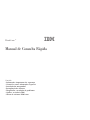 1
1
-
 2
2
-
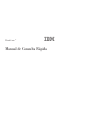 3
3
-
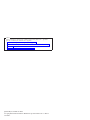 4
4
-
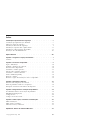 5
5
-
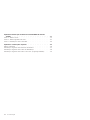 6
6
-
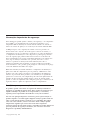 7
7
-
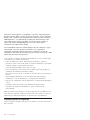 8
8
-
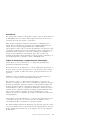 9
9
-
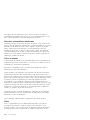 10
10
-
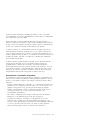 11
11
-
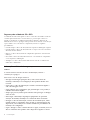 12
12
-
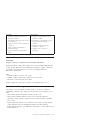 13
13
-
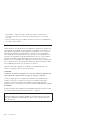 14
14
-
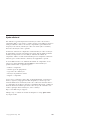 15
15
-
 16
16
-
 17
17
-
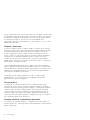 18
18
-
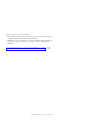 19
19
-
 20
20
-
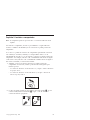 21
21
-
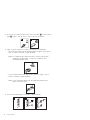 22
22
-
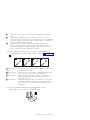 23
23
-
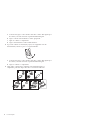 24
24
-
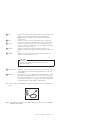 25
25
-
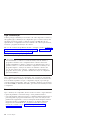 26
26
-
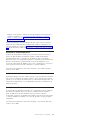 27
27
-
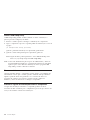 28
28
-
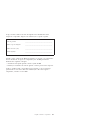 29
29
-
 30
30
-
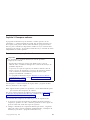 31
31
-
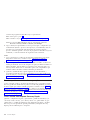 32
32
-
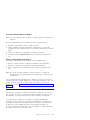 33
33
-
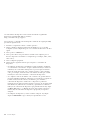 34
34
-
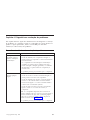 35
35
-
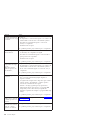 36
36
-
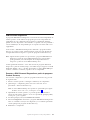 37
37
-
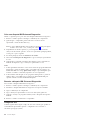 38
38
-
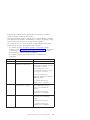 39
39
-
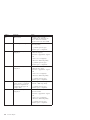 40
40
-
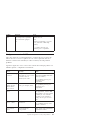 41
41
-
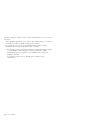 42
42
-
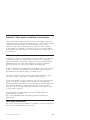 43
43
-
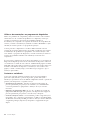 44
44
-
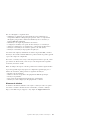 45
45
-
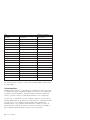 46
46
-
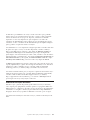 47
47
-
 48
48
-
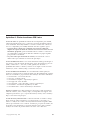 49
49
-
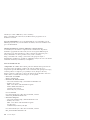 50
50
-
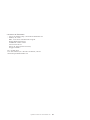 51
51
-
 52
52
-
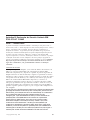 53
53
-
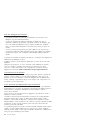 54
54
-
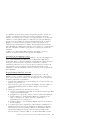 55
55
-
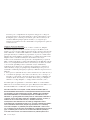 56
56
-
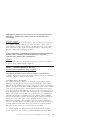 57
57
-
 58
58
-
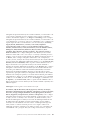 59
59
-
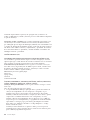 60
60
-
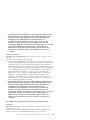 61
61
-
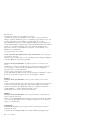 62
62
-
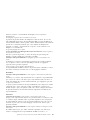 63
63
-
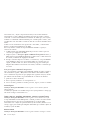 64
64
-
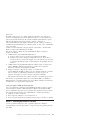 65
65
-
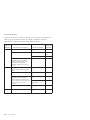 66
66
-
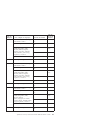 67
67
-
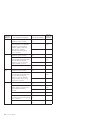 68
68
-
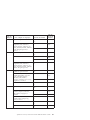 69
69
-
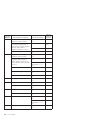 70
70
-
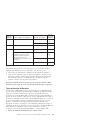 71
71
-
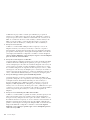 72
72
-
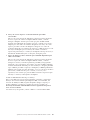 73
73
-
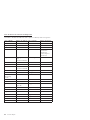 74
74
-
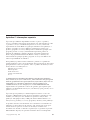 75
75
-
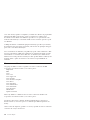 76
76
-
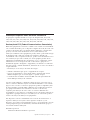 77
77
-
 78
78
-
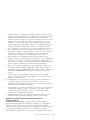 79
79
-
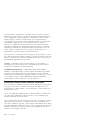 80
80
-
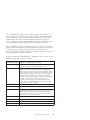 81
81
-
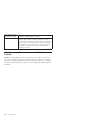 82
82
-
 83
83
-
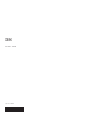 84
84
Lenovo ThinkCentre M50 Manual De Consulta Rápida
- Tipo
- Manual De Consulta Rápida
Artigos relacionados
-
Lenovo ThinkPad R50p Manual De Assistência E Resolução De Problemas
-
Lenovo THINKPAD R50 Manual De Assistência E Resolução De Problemas
-
Lenovo ThinkCentre E50 Referencia Rápida
-
Lenovo THINKPAD R40 Guia De Serviços E Resolução De Problemas
-
Lenovo THINKPAD R50 Guia De Manutenção E Resolução De Problemas Manual
-
Lenovo ThinkCentre M50e Referencia Rápida
-
Lenovo ThinkCentre M50 Manual do usuário
-
Lenovo ThinkCentre M50 User manual
-
Lenovo Aptiva 6344 User manual